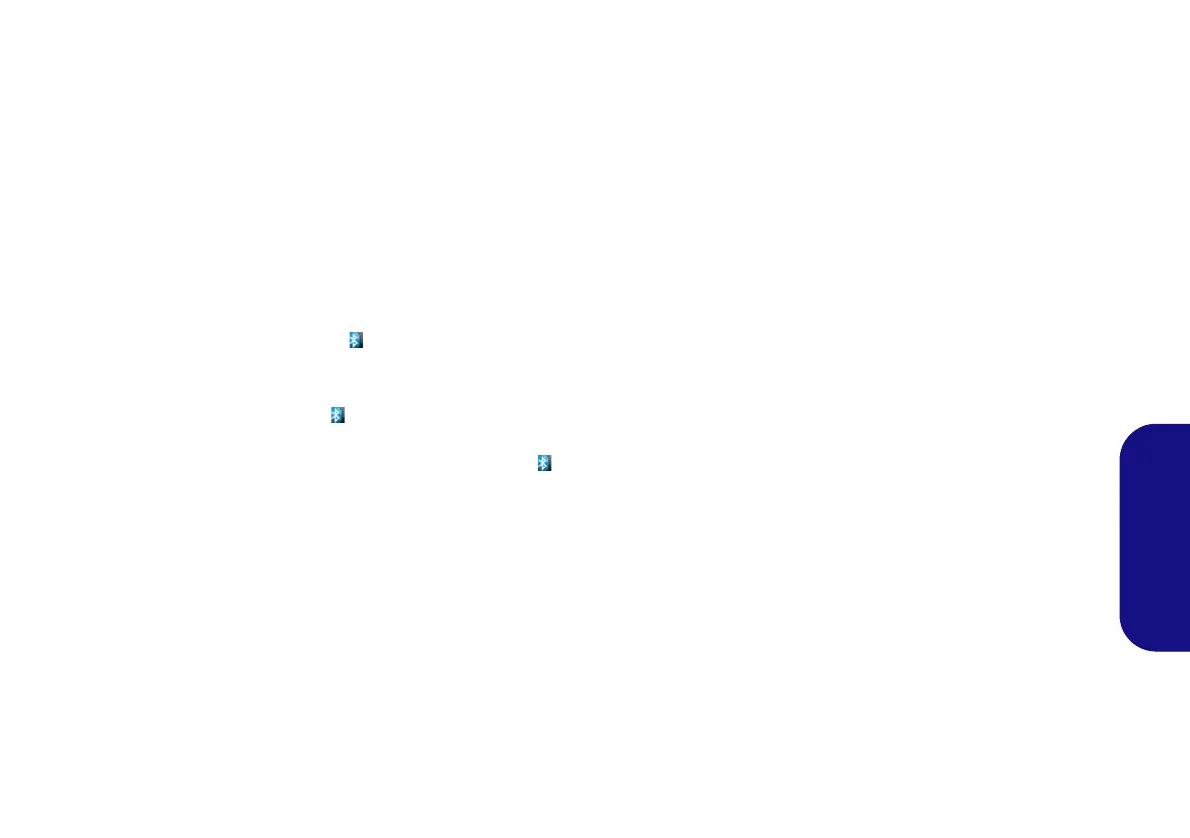145
Español
Configuración de Bluetooth en Windows
7
Configurar su dispositivo Bluetooth para que
el ordenador pueda encontrarlo
1. Encienda su dispositivo Bluetooth (p. ej. PDA, teléfono móvil,
etc.).
2. Deje al dispositivo accesible (para hacerlo consulte la
documentación del dispositivo).
Para encender el módulo Bluetooth
1. Utilice la combinación Fn + F12 para activar el módulo Bluetooth.
2. Aparecerá un icono de Bluetooth en la barra de tareas.
3. Luego podrá hacer lo siguiente para acceder al panel de control
Dispositivos Bluetooth.
• Haga doble clic en el icono para acceder al panel de control
Dispositivos Bluetooth.
• Haga clic en/Haga clic con el botón derecho en el icono y
elija una opción desde el menú.
Ayuda Bluetooth
Haga clic en Inicio y seleccione Ayuda y Soporte y luego
escriba Bluetooth en el cuadro Buscar ayuda y haga clic en
el icono de la lupa para buscar más información sobre la
transferencia por Bluetooth.
Configuración de Bluetooth en Windows
8
Asegúrese de que el módulo Bluetooth esté encendido (y no
en Modo avión) antes de comenzar la configuración.
1. Vaya a la barra Charms.
2. Seleccione Configuración y haga clic en Cambiar
configuración de PC.
3. El elemento Dispositivos en Configuración aparecerá.
4. Haga clic en Agregar un dispositivo.
5. Haga doble clic en el dispositivo que desee asociar al ordenador.
6. En la primera conexión el ordenador le facilitará un código de
asociación que deberá introducir en el dispositivo.
7. Escriba el código en el dispositivo con Bluetooth y haga clic en Sí
en el ordenador para completar la asociación.
8. Deberá usar el Modo Avión o desactivar el módulo Bluetooth
cuando viaje en avión.